iphone怎么用小白点截图
截图 226 2023-11-16iphone怎么用小白点截图?大家平时截图的时候,可能只知道用主屏幕+电源键组合键截图。其实还有更加方便快捷的方法,那就是用小白点截图,下面就给大家分享iphone截图快捷键设置教程。
1、进入【设置】界面,点击【通用】;
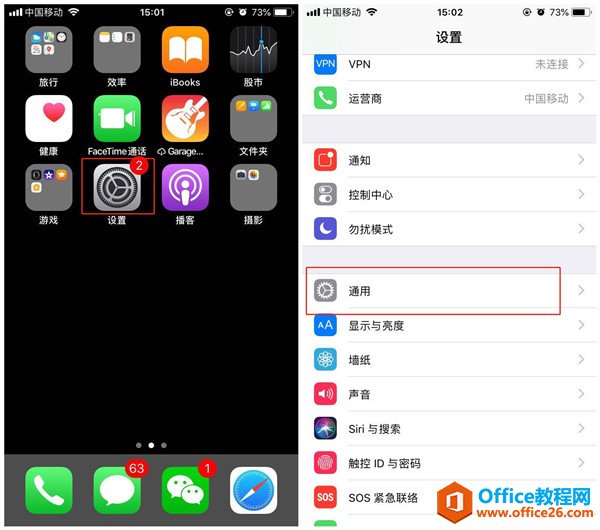
2、打开【辅助功能】,找到【辅助触控】选项;
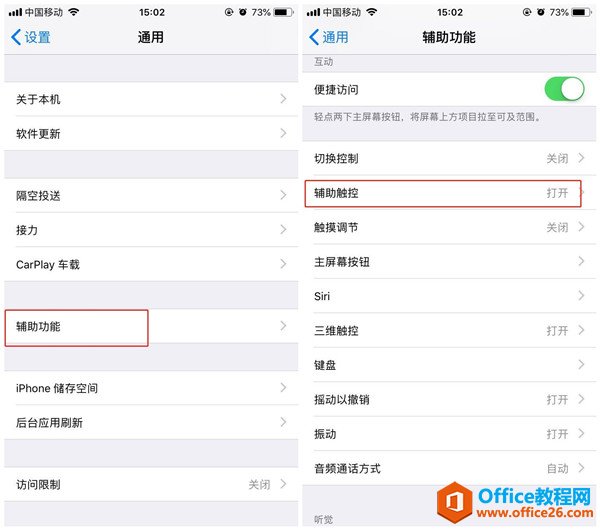
3、进入【自定顶层菜单】,选择添加一个图标;
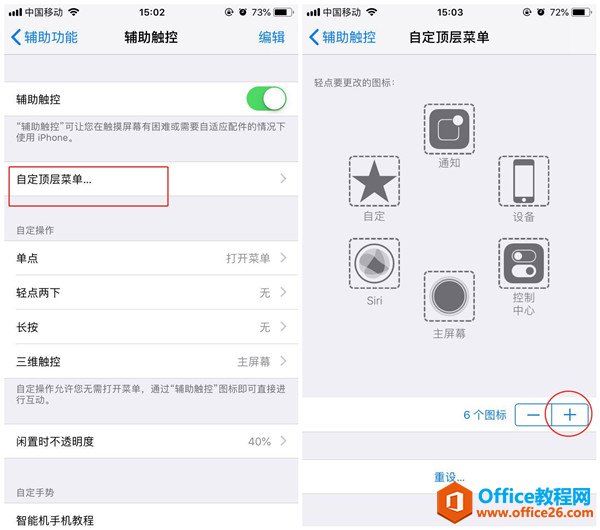
4、进入【+】选项,找到【屏幕快照】功能后,点击【完成】,接下来就可以通过点击小白点的【屏幕快照】实现快捷截图了。
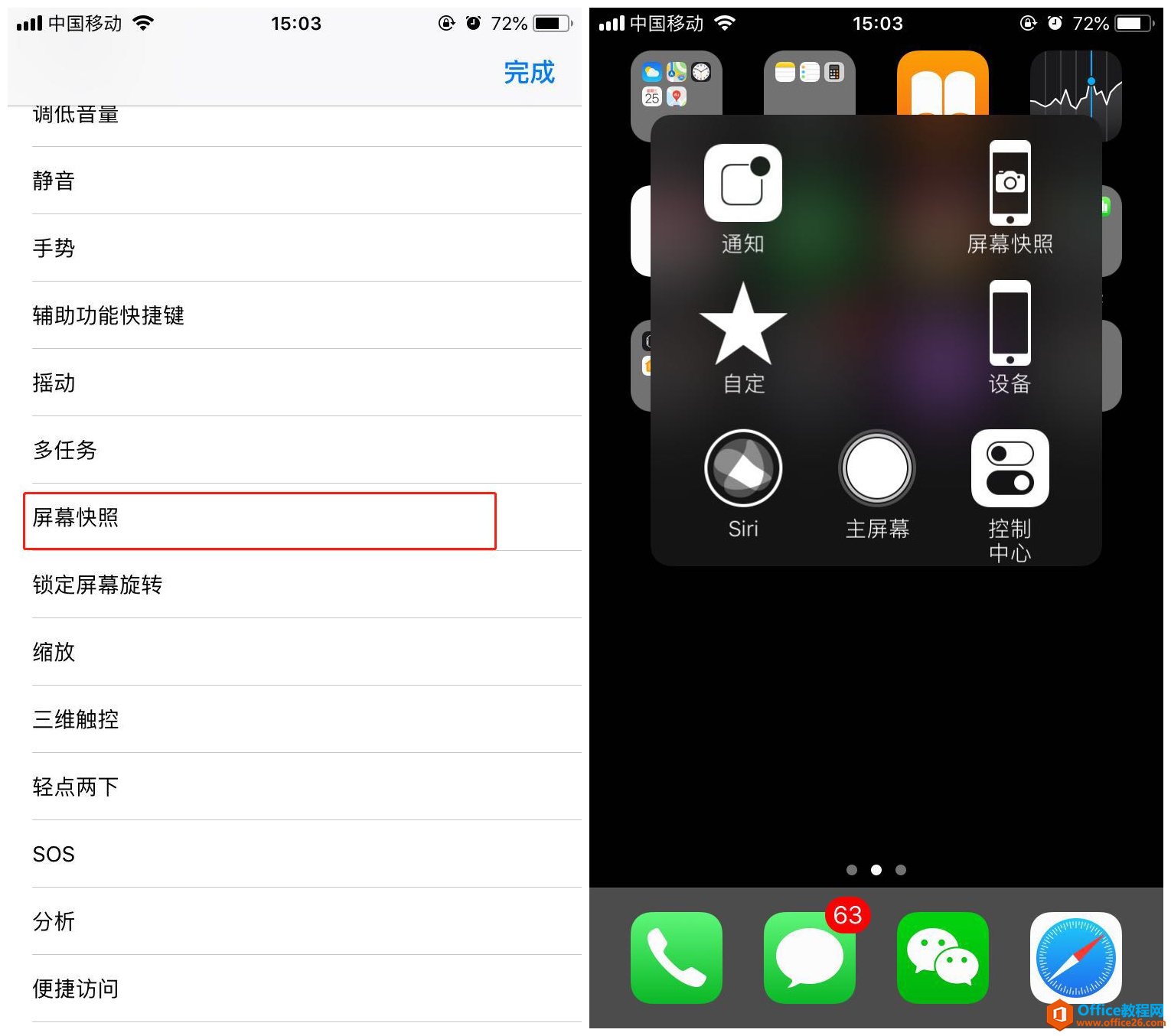
攻略专题
查看更多-

- 《少年西游记2》白居易技能介绍
- 188 2025-02-24
-

- 《一亩田》下架商品方法
- 193 2025-02-24
-

- 《翻滚吧天神》系别通用阵阵容搭配攻略推荐
- 83 2025-02-24
-

- 《原神》丽莎阵容搭配推荐
- 178 2025-02-24
-

- 《原神》丽莎圣遗物词条选择推荐
- 187 2025-02-24
-

- 《光合战队》技能搭配攻略
- 203 2025-02-24
热门游戏
查看更多-

- 快听小说 3.2.4
- 新闻阅读 | 83.4 MB
-

- 360漫画破解版全部免费看 1.0.0
- 漫画 | 222.73 MB
-

- 社团学姐在线观看下拉式漫画免费 1.0.0
- 漫画 | 222.73 MB
-

- 樱花漫画免费漫画在线入口页面 1.0.0
- 漫画 | 222.73 MB
-

- 亲子餐厅免费阅读 1.0.0
- 漫画 | 222.73 MB
-






